Samsung AllShare - 파일, 영화, 음악을 무선으로 전송하는 방법은 무엇입니까?
Samsung AllShare는 Apple의 AirPlay만큼 대중적이지도 않고 기술적으로 진보하지도 않지만 유명한 한국의 거대 기업 로고가 새겨진 장치 간에 멀티미디어 콘텐츠를 무선으로 공유하는 데 널리 사용됩니다.
그것은 무엇입니까?
이 기능을 사용하면 스마트폰에 탑재된 카메라로 불과 몇 분 전에 촬영한 동영상이나 사진을 대형 TV 화면에서 쉽게 볼 수 있을 뿐만 아니라 좋아하는 음악 트랙도 들을 수 있습니다. 필요한 버튼을 몇 번만 클릭하면 됩니다.
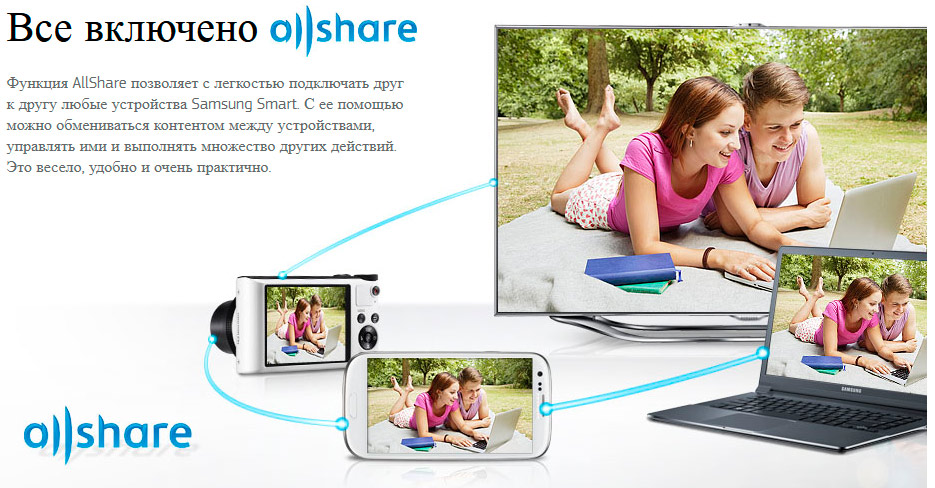
이 기능을 사용하면 데스크톱 컴퓨터, 휴대폰, TV 및 태블릿 간에 파일을 교환할 수 있지만 가장 쉬운 방법은 Galaxy 스마트폰(예: S II 또는 S III)과 브랜드 스마트 TV 수신기 간의 통신을 보장하는 것입니다. 사실 이러한 장치에는 All Share 모듈이 이미 내장되어 있으므로 추가로 하드웨어를 구매하거나 특별한 소프트웨어를 설치하지 않고도 장치 간에 미디어 콘텐츠를 교환할 수 있습니다.
운이 좋은 사람 중 하나라면 무선 연결을 설정하는 데 오랜 시간이 걸리지 않으며 거실에 있는 대형 화면에서 가족 사진이나 비디오를 감상할 수 있습니다.
그러한 교환을 설정하기 위한 단계별 지침을 살펴보겠습니다.
1. 스마트폰에서 설정
![]()
갤럭시 S3에서의 설정
우선, 스마트폰과 SMART TV가 공통 홈 Wi-Fi 네트워크에 연결되어 있고 서로 안전하게 동기화되어 있는지 확인하세요. 그렇지 않으면 이들 간의 통신을 구축할 수 없으며 미디어 콘텐츠의 원활한 방송을 보장할 수 없습니다.
- 스마트 폰 메뉴에 들어갑니다. 설정, 추가 설정, 주변 장치 탭으로 차례로 이동하여 파일 공유 항목을 활성화하십시오.
- 사전 설치된 프로그램 목록에 있어야하는 내장 AllShare 애플리케이션을 시작합니다. 이 기능을 처음 활성화하는 경우 등록 절차, 즉 자신의 계정을 만들어야 합니다. 이전에 이미 AllShare를 사용한 적이 있다면 시스템에 로그인하려면 특수 창에 닉네임(이메일 주소)과 비밀번호만 입력하면 됩니다.
2. 스마트 TV 설정하기

스마트 TV에서 AllShare 플레이
- 우리는 "스마트"삼성을 켭니다. 리모콘 중앙에 있는 다색 버튼(아마도 Smart Hub라고 표시된 버튼)을 사용하여 다양하고 유용한 멀티미디어 애플리케이션에 액세스할 수 있는 독점적인 Smart Hub 서비스를 활성화합니다.
- AllShare Play 애플리케이션을 활성화하세요. 로그인하려면 리모컨의 A자가 표시된 빨간색 버튼을 누르세요. 나타나는 서비스 창에서 자신의 계정에 로그인하는 데 필요한 모든 데이터를 입력하십시오.
SGS III에서의 기술 시연
3. 장치 간 멀티미디어 콘텐츠 교환 설정
비디오, 사진, 음악 테마를 다른 장치로 스트리밍하는 방법에는 두 가지가 있습니다.
Samsung SmartTV를 기본 장치로 사용
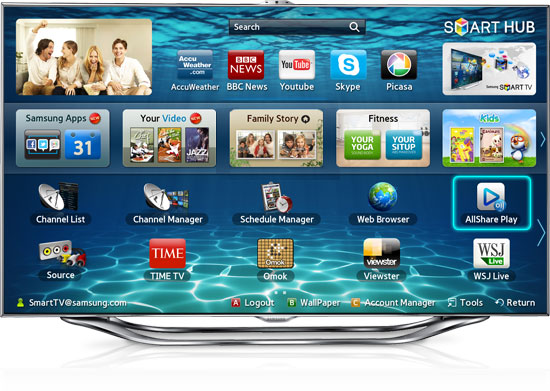
TV에서 AllShare 사용하기
이 경우 스마트폰을 한쪽으로 치워두고, 메모리에 저장된 미디어 콘텐츠를 TV 인터페이스를 통해 시청하고 청취할 수 있다. DLNA 홈 로컬 네트워크 기술을 사용하면 스마트폰 메모리의 콘텐츠를 리모컨으로 직접 확인하고 관리할 수 있습니다.
여러분이 해야 할 일은 AllShare 애플리케이션에서 제공하는 카테고리(사진, 비디오 또는 사운드) 중 하나를 선택한 다음 사용 가능한 장치 목록에 스마트폰을 표시하는 것뿐입니다. 그러면 이 카테고리에 속하는 모든 멀티미디어 파일이 TV 화면에 나타납니다.
고품질 무선 네트워크가 있으면 콘텐츠가 TV로 빠르고 안정적으로 전송됩니다. 사진을 보려면 순차적 스크롤이나 TV에 사전 설치된 특수 기능(슬라이드 쇼, 회전, 추가 효과, 확대/축소)(도구 버튼으로 활성화)을 사용할 수 있습니다.
음악을 재생하는 동안 앨범 표지가 화면에 표시되고, 애플리케이션 자체에서는 전체 재생 목록을 순차적으로 재생할 수도 있고, 좋아하는 주제만 재생할 수도 있습니다. 동일한 도구 버튼을 사용하여 오디오 라이브러리를 관리할 수 있습니다.
스마트폰을 기본 장치로 사용

삼성 스마트폰의 Allshare
이는 큰 화면에서 미디어를 시청하는 데 가장 일반적으로 사용되는 방법입니다. 안정적인 데이터 전송을 위해서는 먼저 두 장치 모두에서 계정에 로그인하고 두 장치 간에 안정적인 Wi-Fi 연결을 보장해야 합니다.
멀티미디어 콘텐츠를 전송하려면 SMART TV로 보내려는 특정 비디오나 오디오 클립, 음악 테마 또는 사진을 스마트폰에서 활성화해야 합니다. 모니터 아이콘 형태로 디스플레이 오른쪽 상단에 특수 아이콘이 나타나며, 이는 선택한 파일을 외부 장치로 전송할 수 있음을 나타냅니다. 아이콘을 클릭하면 파일 자동 전송이 시작됩니다.
콘텐츠를 표시하는 동안 스마트폰을 리모컨으로 사용하여 비디오의 빠른 스크롤을 시작하고 사운드 볼륨이나 사진 크기를 변경할 수 있습니다.
아직 Samsung SmartTV가 없더라도 Galaxy 스마트폰에서 더 간단한 LCD 수신기로 무선 데이터 전송을 즐길 수 있다는 점은 주목할 가치가 있습니다. 이렇게 하려면 매장에서 AllShare Cast 무선 어댑터를 구입하여 TV에 연결해야 합니다.
스마트폰이 어댑터와 연결되면 모바일 장치 화면의 이미지를 대형 TV 화면에서 볼 수 있습니다.
이 기술에 대한 자세한 내용은 삼성 공식 홈페이지에서 확인할 수 있습니다.






